【配置】Pycharm配置环境及安装第三方库
2020年02月14日 08:22:36 作者:Jiaozn 分类:Python 评论(0)成功安装Python之后,我们可以继续后面的步骤。
1.打开软件,通过路径【File】→【Settings】→【Project】→【Project Interpreter】来到我们配置Python环境的界面。一般情况下,这里是一片空白。
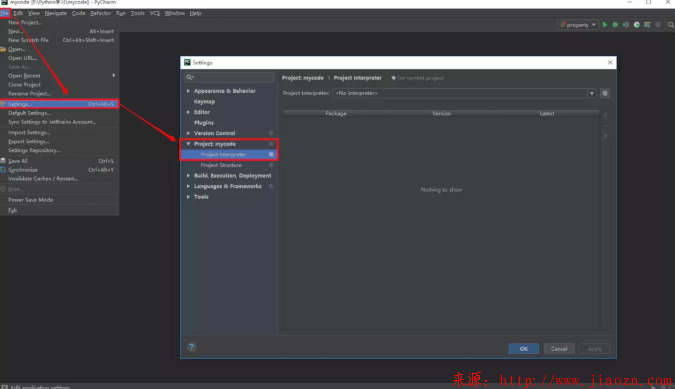
2.点击小齿轮,在弹出的选项中点击【Show All】,然后再弹出的窗口中点击【+】号,进入配置页面。
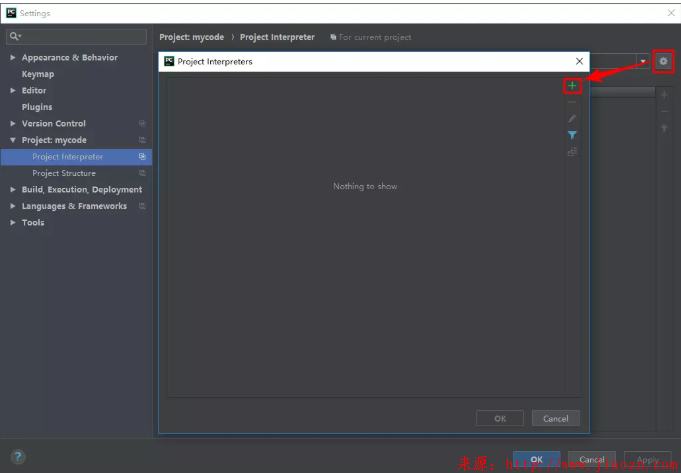
3.这里可以选择【New Environment】或【Existing Environment】,建议选择【Existing Environment】,然后根据自己安装Python的路径,找到Python.exe,然后勾选【make avaliable to all projects】,将该Python环境应用到所有的项目,最后点击【OK】。
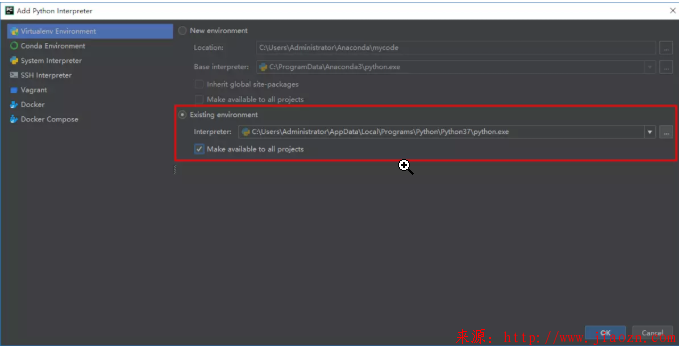
4.这个时候我们会来到这个页面,这里是我们当前配置的Python环境中包含的库信息,点击【OK】,即可完成我们的Python环境配置。
二、安装第三方库
1.安装第三方库,我们有两种方法,第一种方法是使用pip命令。比如我们要安装lxml库,打开命令提示符,输入pip install lxml,然后回车,等待一会即可完成。
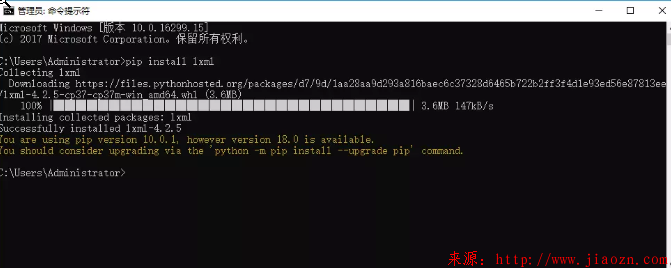
这个时候,我们再回到Pycharm的环境配置页面,可以看到lxml库已经成功导入。
2.第二种方法,我们可以直接来到我们的Pycharm的环境配置页面,点击【+】号,然后搜索并选中我们需要的第三方库,点击【Install Package】即可进行安装。
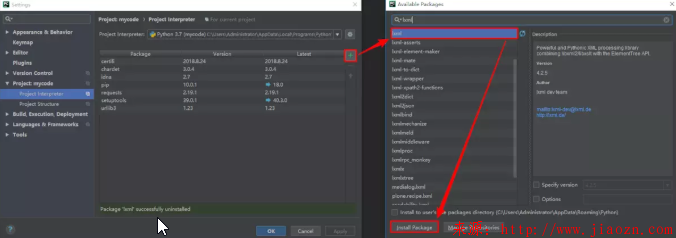
三、注意事项
1.我们在配置Python环境的时候,如果选择【New Environment】,需要将【location】路径设置成一个空白文件夹,然后找到我们安装的Python,这个时候,Pycharm会将已安装的Python复制到这个空白文件夹中,构建一个新的Python环境。
2.使用pip安装第三方库是有默认路径的,所以如果想成功使用pip安装第三方库,需要满足以下两个个条件:电脑中只安装了一个Python,在配置Python环境的时候,选择的是【Existing Environment】。
3.如果我们使用pip安装第三方库,但是安装之后,Pycharm中没有成功导入,这个时候建议大家使用第二种方式进行安装。

评论
发表评论